
Obsah:
- Autor John Day [email protected].
- Public 2024-01-30 12:01.
- Naposledy zmenené 2025-01-23 15:06.
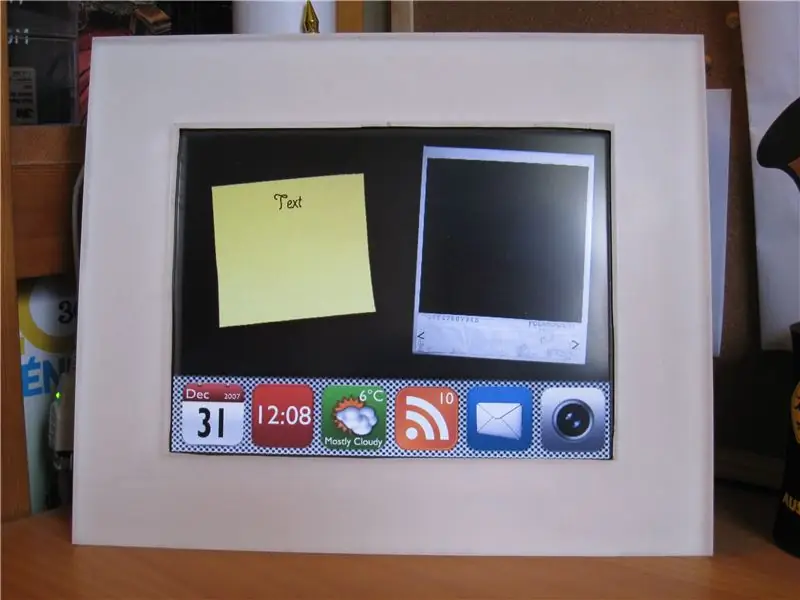


Po transformácii starého prenosného počítača na prehrávač MP3 vám ukážem, ako z veľmi (veľmi veľmi starého) prenosného počítača urobiť digitálne hodiny s viacerými „skinmi“prehrávačom MP3. Koniec projektu vám ukáže, čo môžete robiť s novším. prenosný počítač so skutočným grafickým OS. V súčasnej dobe pracujem na zlepšení rozhrania na tomto prenosnom počítači. Je to príjemný spôsob, ako recyklovať starý hardvér, ktorý môžete nájsť alebo lacno kúpiť.
Krok 1: Nájdite prenosný počítač


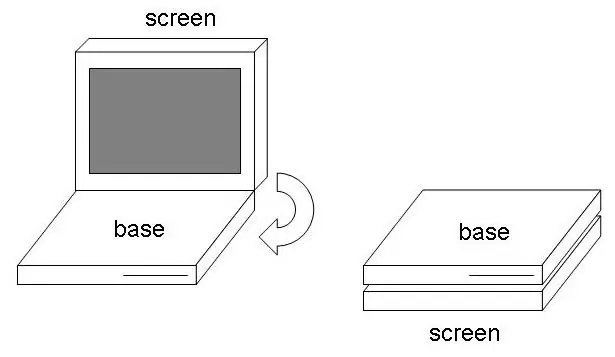
Na tento projekt som použil veľmi starý 286 (80 MHz) s monochromatickou obrazovkou. Toto je Compaq LTE 286. Pasívna maticová obrazovka môže zobrazovať iba úrovne šedej …
Odstráňte obrazovku. Odporúčam vám ponechať plastový kryt a odrezať okraj, aby ste mohli zadnú stranu a prenosný počítač prilepiť zadnou stranou obrazovky bez poškodenia displeja LCD. Nájdite spôsob, ako obrátiť displej LCD vyrezaním závesu obrazovky.
Krok 2: Pripravte rám



Nájdite plexisklo alebo akrylový tanier (našiel som ho na ulici v New Yorku …).
Vystrihnite do neho obdĺžnikový otvor elektrickou pílou alebo čím chcete, ale predpokladám, že švajčiarskym nožom to bude dlhšie … Vyberte si opatrne plexi tanier. Môj tanier bol príliš hrubý. Keď som sa snažil ísť príliš rýchlo, pílový kotúč roztavil plexi a niekedy bol uväznený v roztavenom plaste. Musel som ísť veľmi pomaly, čo trvalo večnosť … Nájdenie tenšieho plechu chladu pomáha. Namaľujte zadnú stranu a prednú stranu predlaktujte, aby pôsobil chladne. Môžete pridať nejaké LED osvetlenie pre ešte chladnejšie ako na ráme obrazu, ale neurobil som to, pre mňa príliš zložité.
Krok 3: Softvér



Na spustenie počítača používam bootovaciu disketu, pretože je to jediný spôsob, ako naštartovať prenosný počítač, ktorý už nemá pevný disk. Napísal som malý program v QBasic na animáciu hodín, ktorý sa začína pri štarte. Výsledok môžete vidieť tu. Ak chcete použiť poskytnutý súbor, musíte si vytvoriť sprievodcu formátovaním vašej disketovej jednotky, odstrániť všetky súbory a nahradiť ich ich so súbormi obsiahnutými v zip. Potom reštartujte počítač. Najprv skontrolujte, či neobsahuje vírusy, tento softvér používate na vlastné riziko. Nebude žiadny problém, ale odporúčam to používať iba v počítači bez dôležitých súborov. Nezodpovedám za problém, ktorý by ste mohli mať s týmto softvérom. Toto je len na nekomerčné použitie. Neváhajte ma kontaktovať a požiadať o spätnú väzbu … Konečne som našiel zdroje v predchádzajúcom počítači … užívajte si
Krok 4: To isté urobte s obrázkami a videami




To isté môžete urobiť s videom a obrázkami. Presne rovnakou metódou a materiálom transformujem novší a výkonnejší prenosný počítač so systémom Windows 98 a prezentáciu obrázkov pri štarte. Hardvér je pentium na 80 alebo 100 MHz s farebným displejom. Ten istý počítač dokáže plynule prevádzať farebné videá, nekomprimované a bez zvuku. Nasledujúce video je z tohto prenosného počítača, ale myšlienka je rovnaká ako v pokynoch a funguje rovnako. spôsob, ako ho postaviť. Počítač je jednoducho o niečo výkonnejší.
Krok 5: Premeňte svoj starý prenosný počítač na informačné panely widgetov

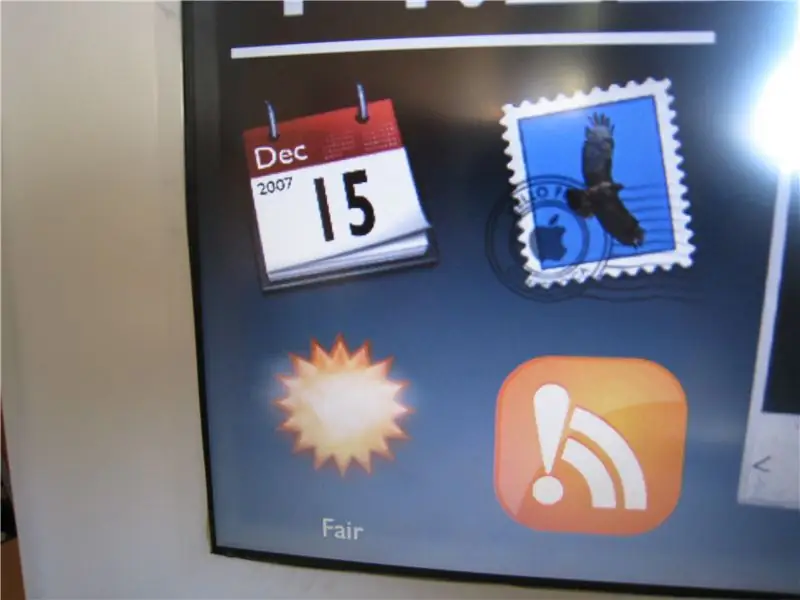
Pracujem tiež na malej úvodnej obrazovke Flash, ktorá môže zobrazovať zaujímavé informácie, ako je čas, dátum, obrázky, počet neprečítaných e -mailov a správy RSS programu Google Reader a počasie … Na tento projekt používam prenosný počítač s pevným diskom a nainštalovaným systémom Windows 98 na to. To poskytuje aspoň jednoduchú konfiguráciu internetu a siete, grafické rozhranie … Hrám malé rozhranie navrhnuté pomocou programu Flash vo verzii programu Media Player Classic kompatibilnej s verziou systému Windows a spustím ho na celú obrazovku, aby bol čistý. V tomto prípade je dobré odstrániť pevný disk a nahradiť ho flash diskom, ktorý je teraz ľahko dostupný. Mohlo by to výrazne znížiť hluk. Aktualizujem ho, ale je na dobrej ceste.
Krok 6: Nová verzia informačného panela

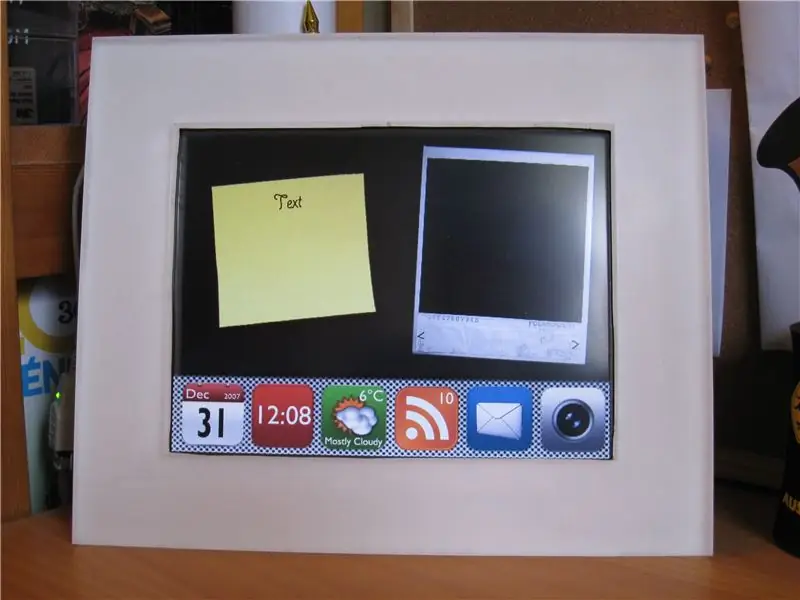
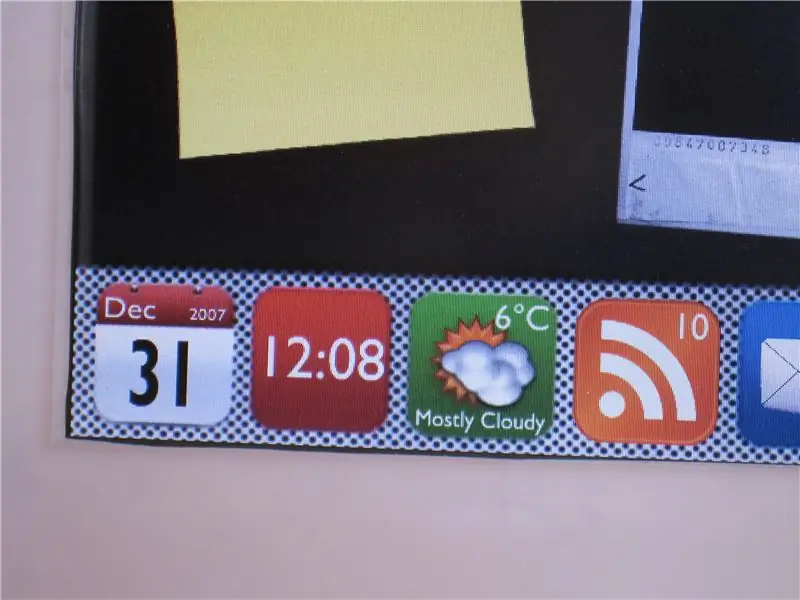
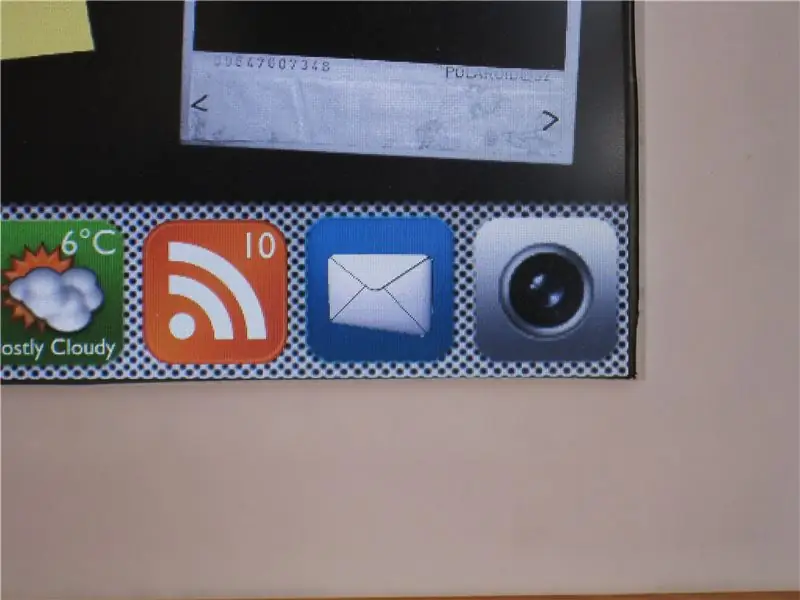
Toto je nová verzia informačného panela miniaplikácií, inšpirovaná … pomenujete to … Spravuje sa z flash animácie samostatná aplikácia, ktorá môže bežať v režime statup, na celej obrazovke. Mohlo by to dokonca nahradiť proces prieskumníka pod win98. Práce pokračujú
Odporúča:
Klimatizovaná cyklistická prilba (vyrobená z recyklovaných počítačov): 5 krokov (s obrázkami)

Klimatizovaná cyklistická prilba (vyrobená z recyklovaných počítačov): Táto prilba s ventilátormi nad otvormi nasáva vzduch z vašej hlavy a môžete cítiť, že sa vám vynára cez tvár a po stranách hlavy! Veľmi dobré na cykloturistiku v slnečných dňoch, keď je veľmi teplo. LED diódy tiež pomáhajú pri nočnom bicyklovaní! Všetky diely
Užitočný kód pre začínajúcich používateľov počítačov .: 5 krokov

Užitočný kód pre začínajúcich používateľov počítačov: Pýtal sa vás niekedy začiatočník počítačového počítača „Je môj počítač zapnutý?“Nebojte sa už nič- tento Instructable urobí koniec všetkým " Skontrolujte, či malé svetlo v rohu bliká! &Quot; " Hovorí sa tam 'Prihlásiť sa?' " " Existuje nejaký
Wifi Ducky (*zostava pre používateľov počítačov Mac): 6 krokov

Wifi Ducky (*zostava pre používateľov počítačov Mac): Prevezmite kontrolu nad počítačom zapojením tohto zariadenia do portu USB. Zoznam dielov: ✔ Arduino Pro Micro✔ D1 Mini NodeMCU✔ Arduino IDE✔*Voliteľný konvertor adaptéra micro USB na USB female OTG ✔ WireTento návod je zameraný na používateľov počítačov Mac. Existujú doplnkové
Vytvorte si vlastnú súpravu elektronických hier: 7 krokov

Vytvorte si vlastnú súpravu elektronických hier: Súprava „Vytvorte si vlastnú elektronickú hru“, ktorá bola pôvodne navrhnutá pre Maker Faire od spoločnosti Grand Idea Studio. je súprava vytvorená na mieru, ktorá vás má zoznámiť so svetom elektroniky a spájkovania. Po úspešnom zostavení sa sada stane
Vzdialený prístup / ovládanie servera alebo väčšiny počítačov so systémom Windows .: 6 krokov

Vzdialený prístup Ovládajte server alebo väčšinu počítačov so systémom Windows .: Tento návod je kombináciou niekoľkých myšlienok, ktoré ste tu videli v pokynoch. Spoločnosť Ha4xor4life ľahko vydala pokyn s názvom Kontrola na vašom osobnom súborovom serveri. Je to dobrý nápad, ale vyžadovalo to monitor s dvoma vstupmi
